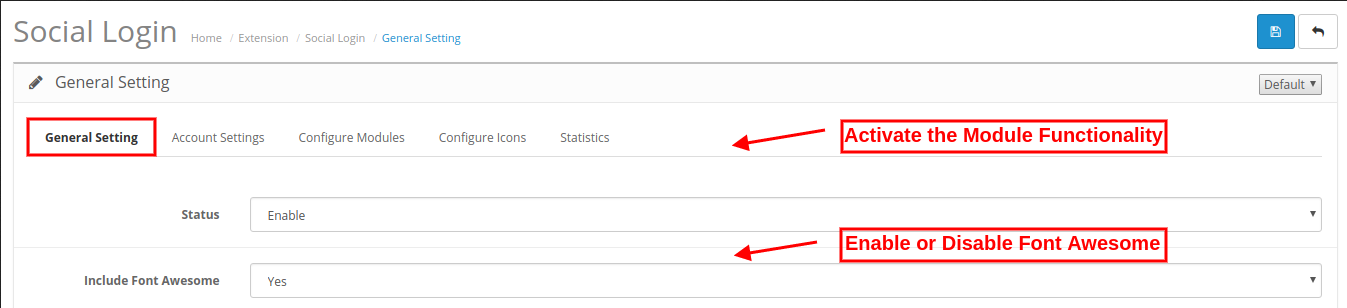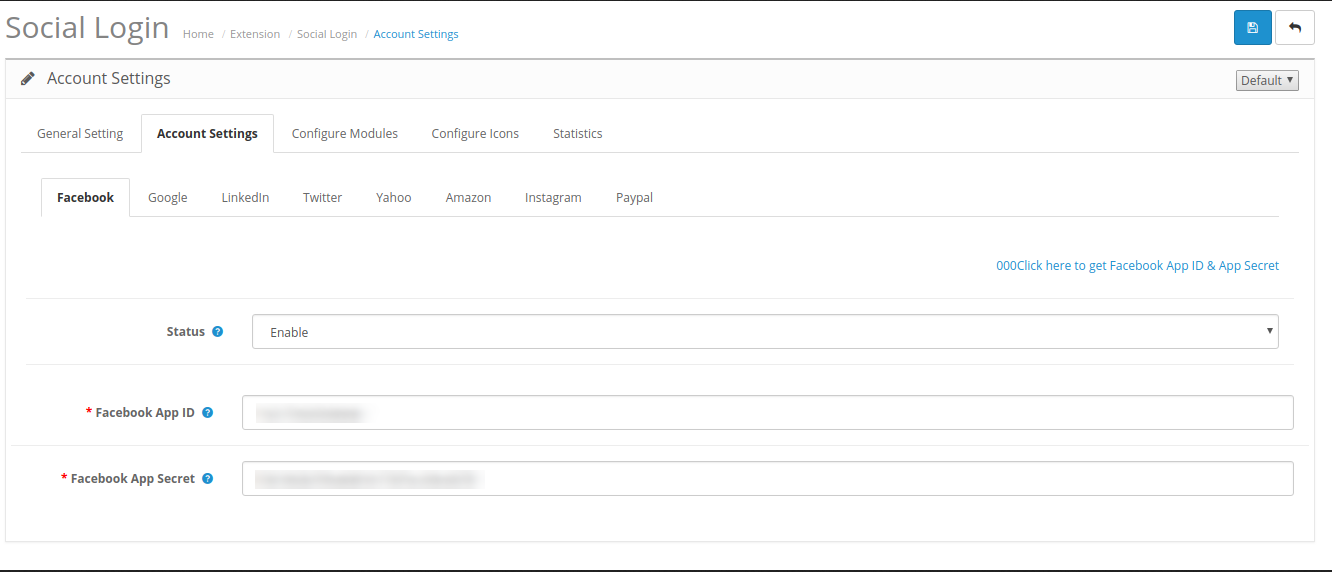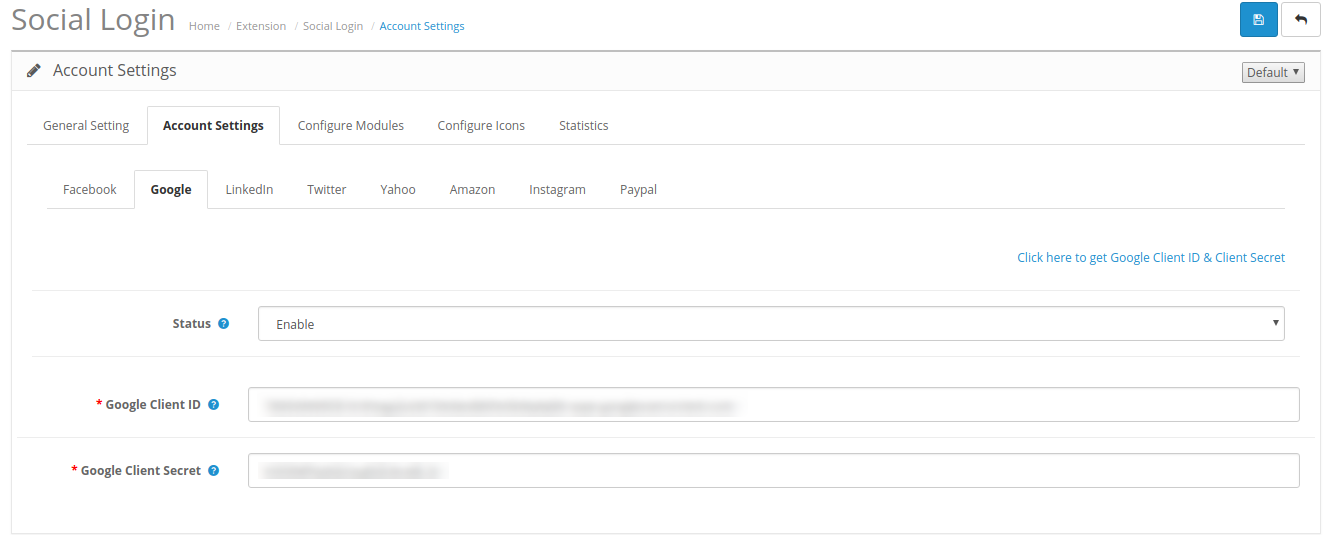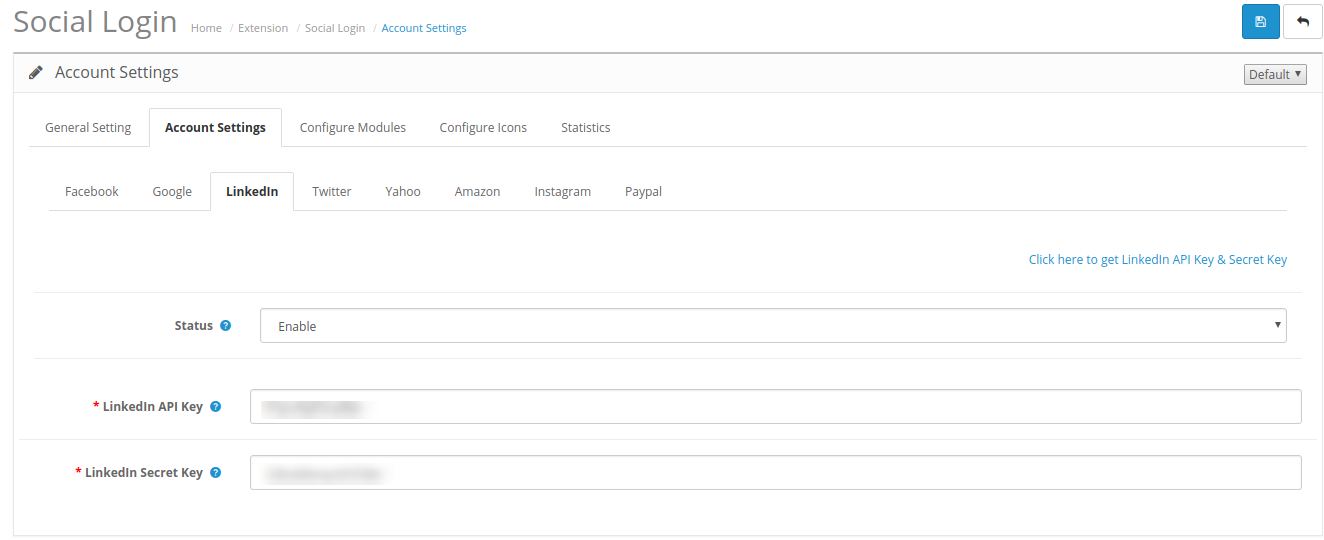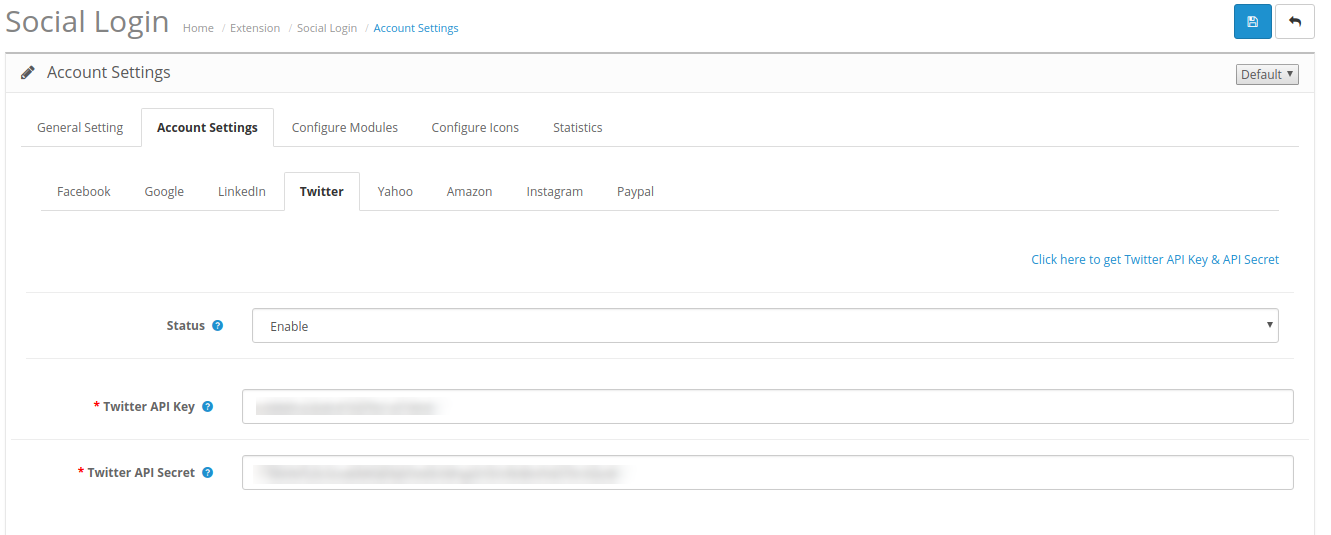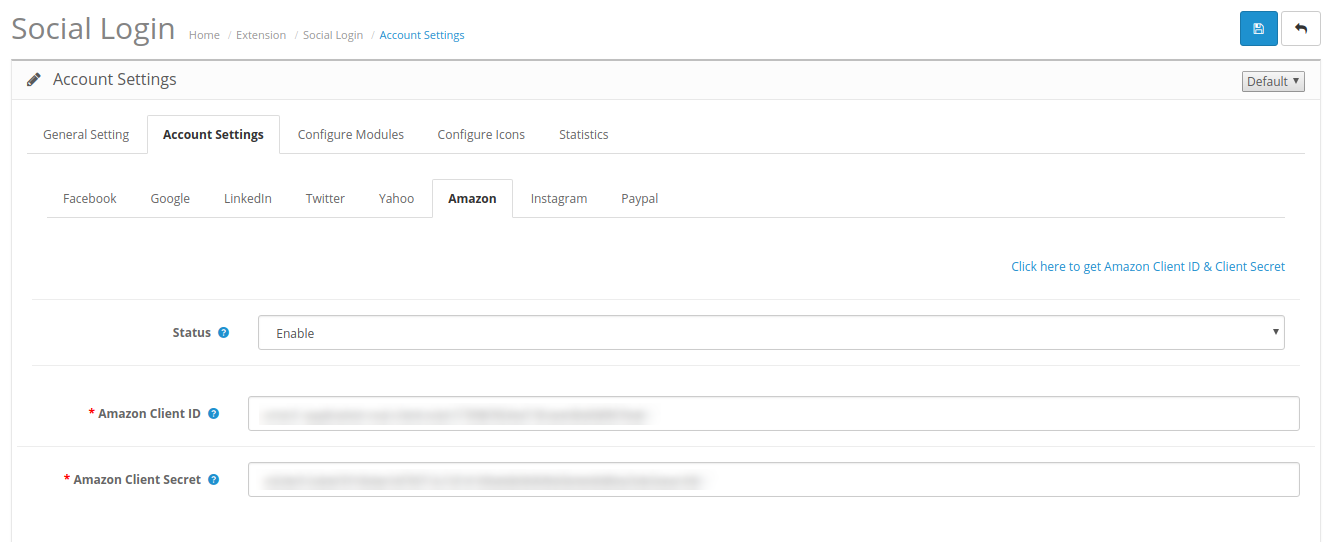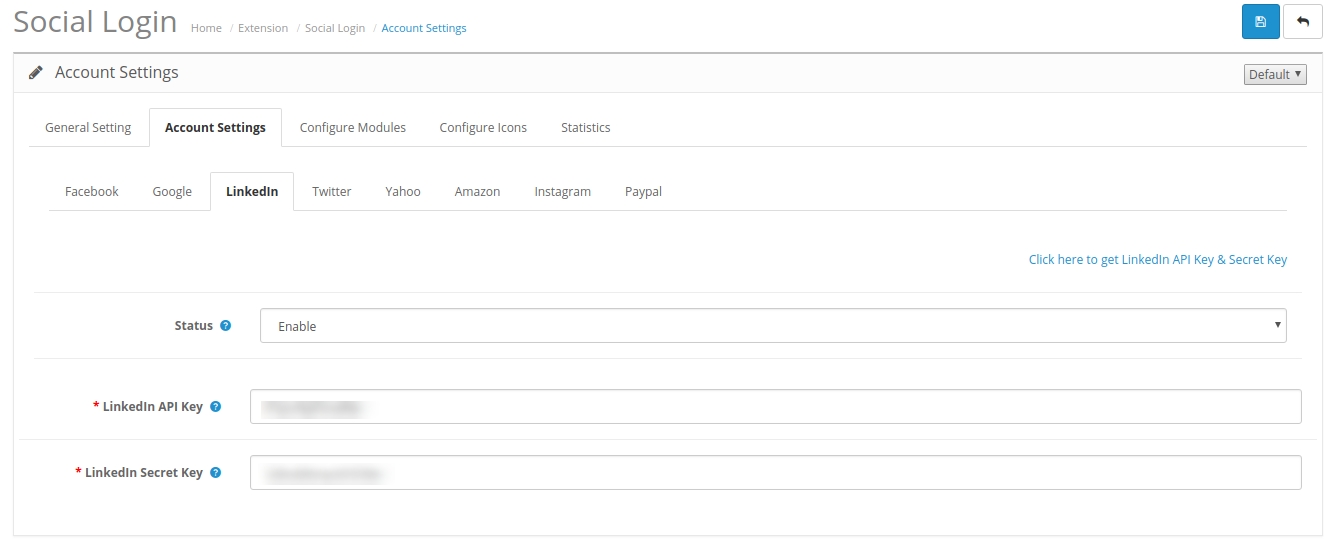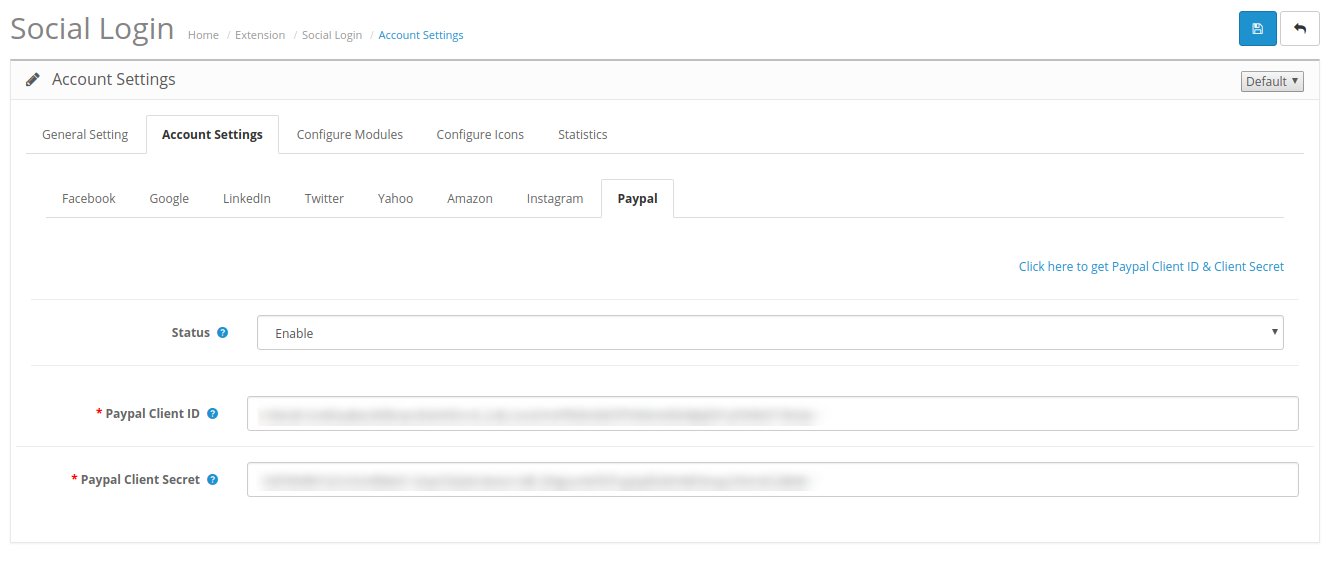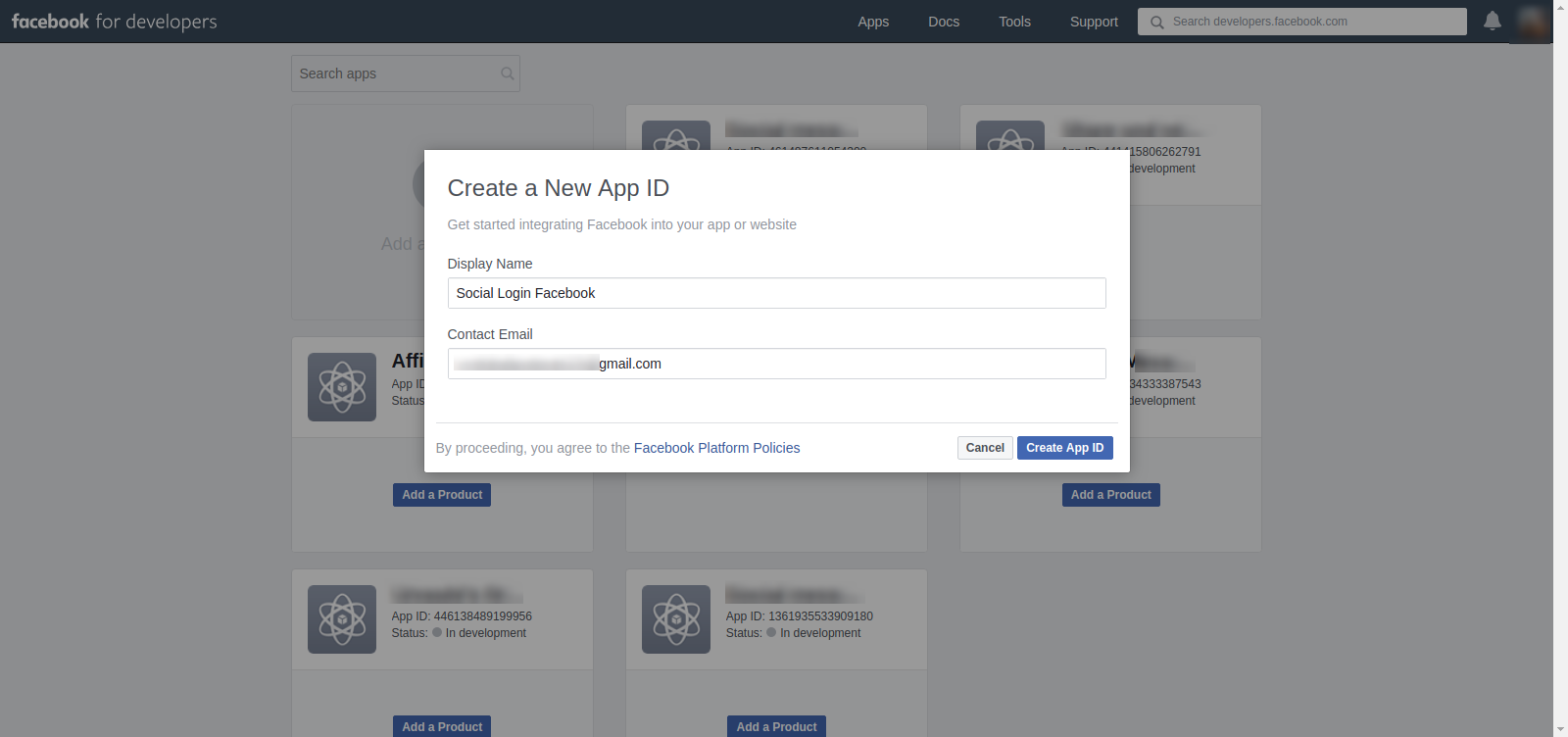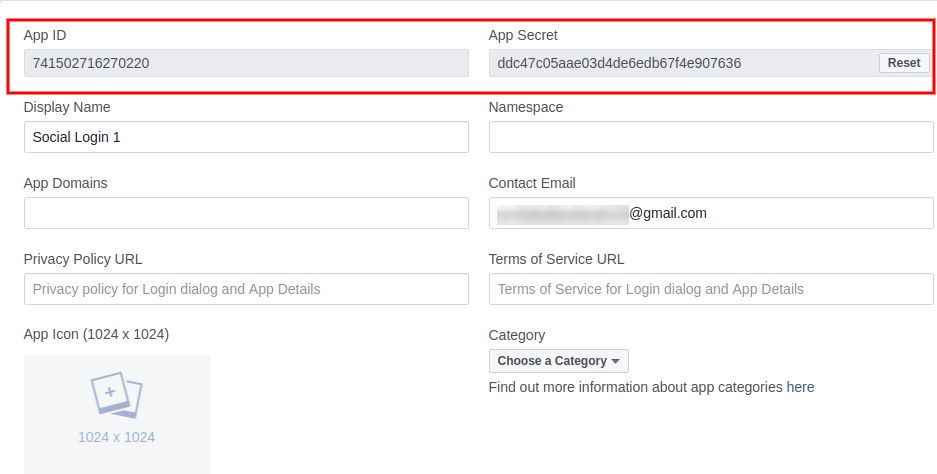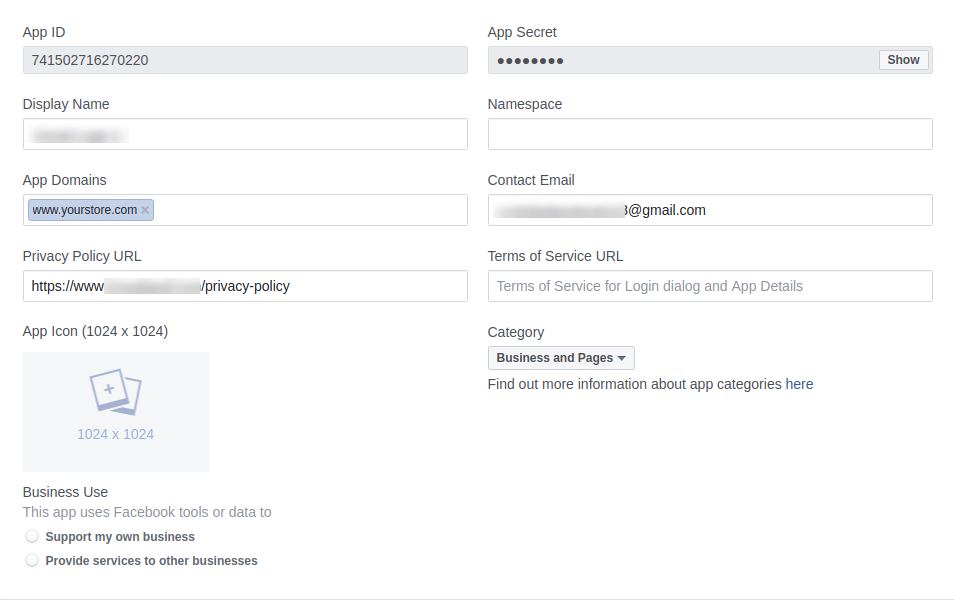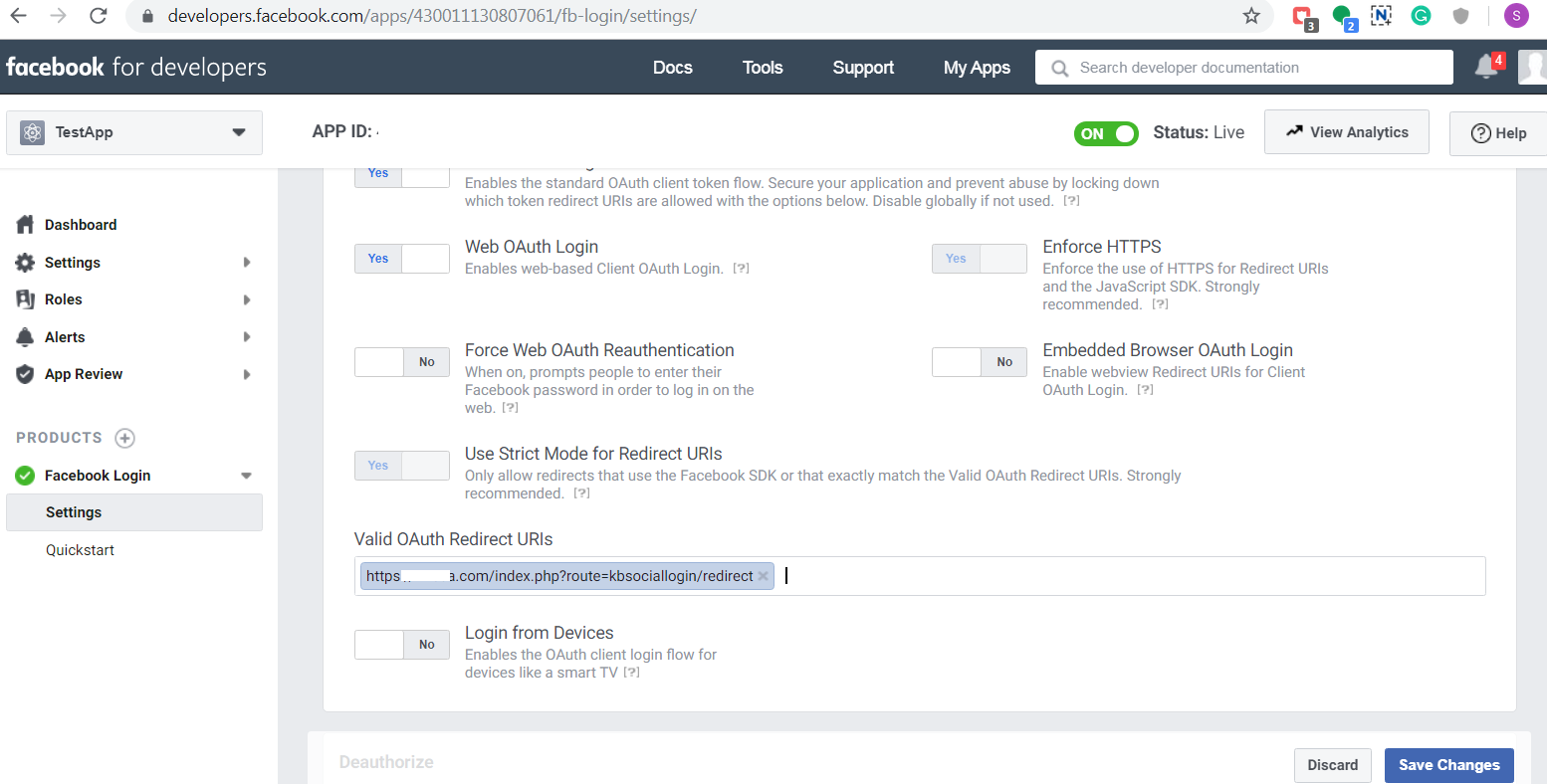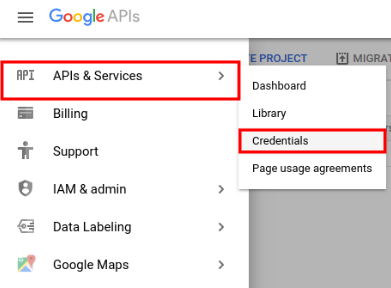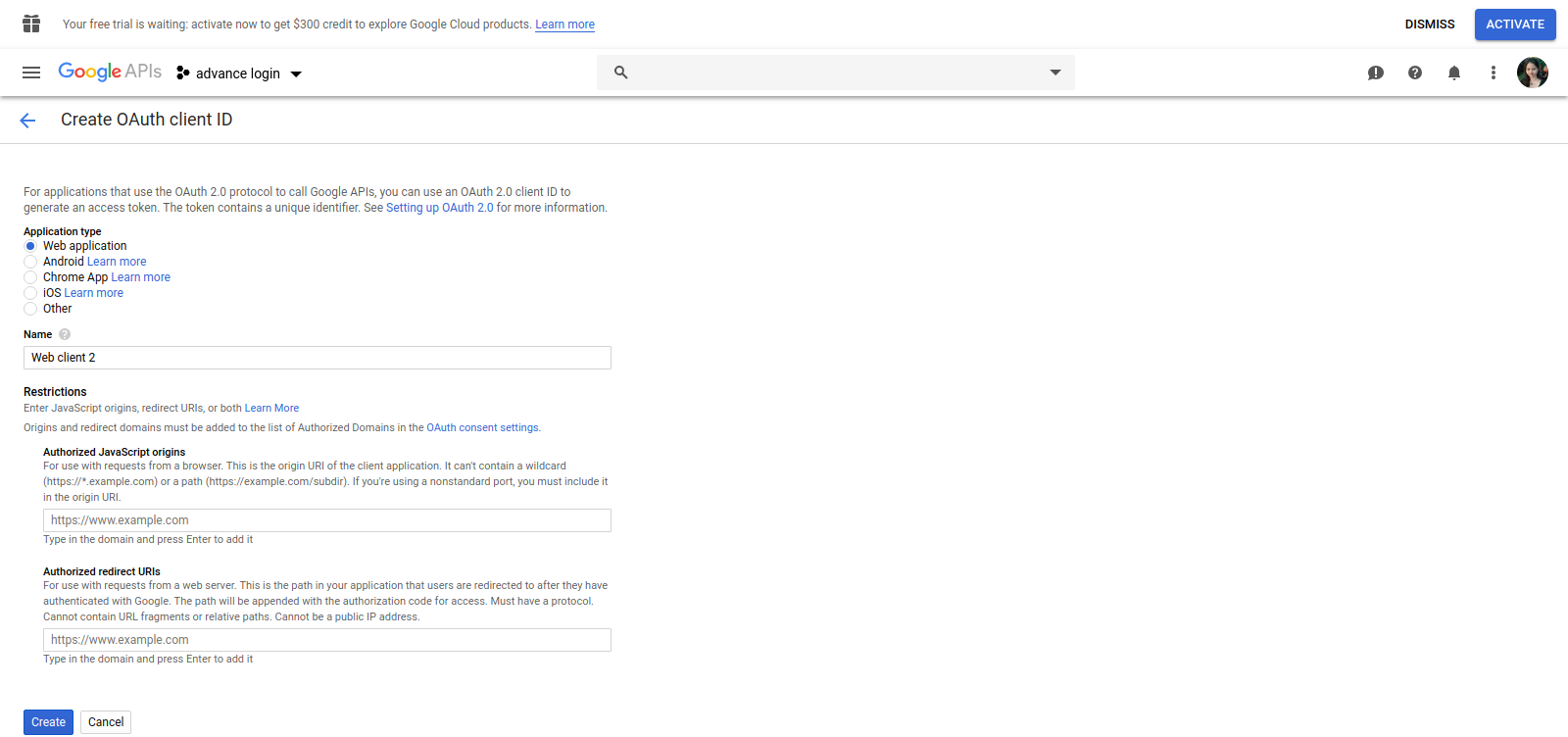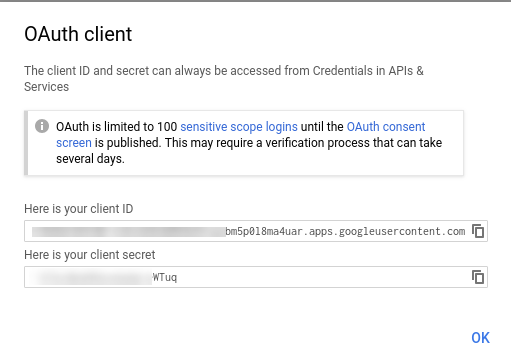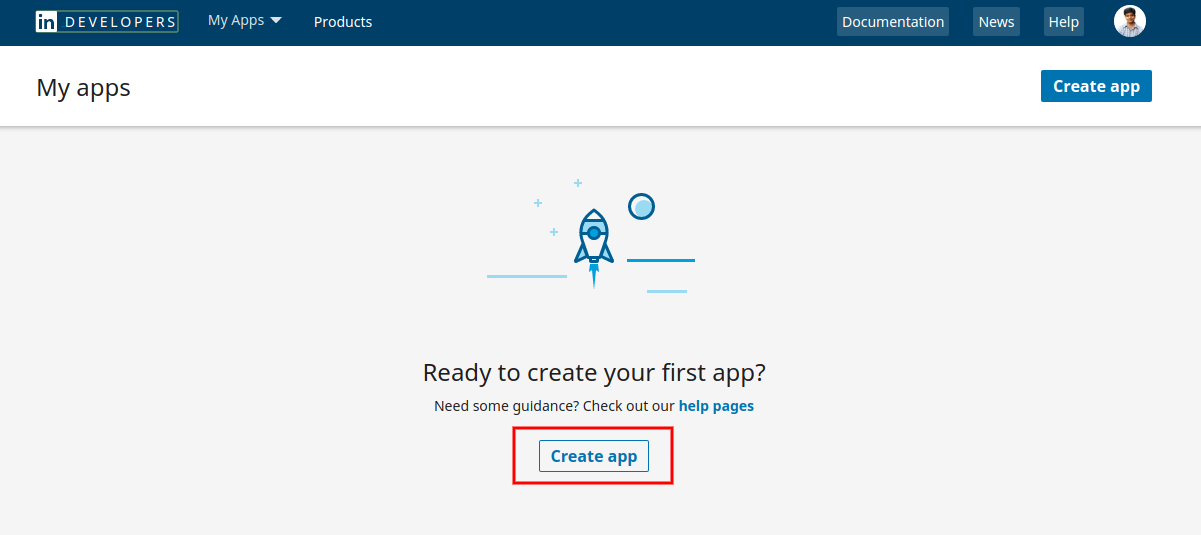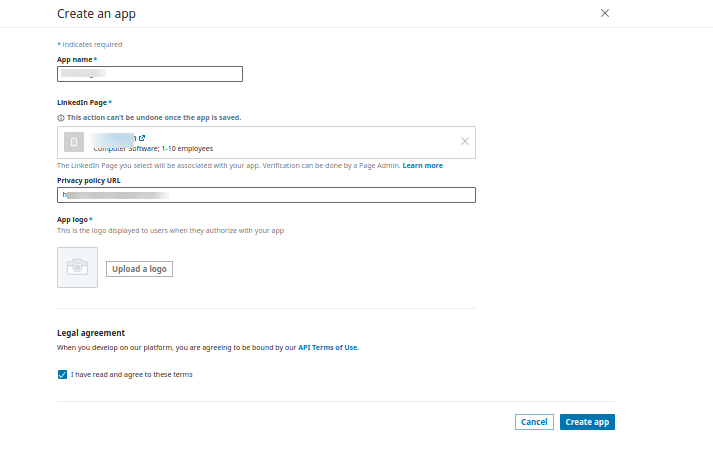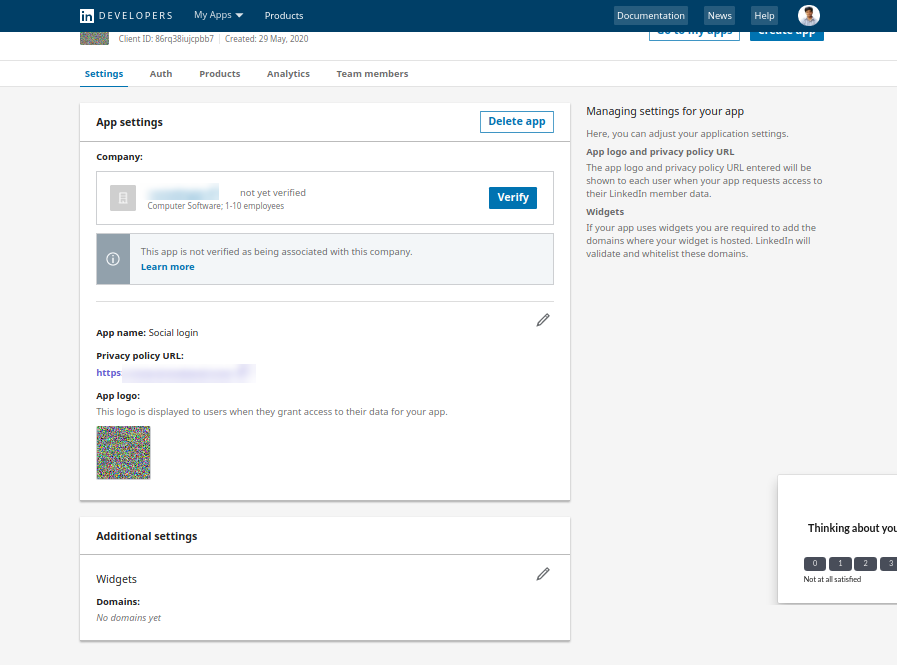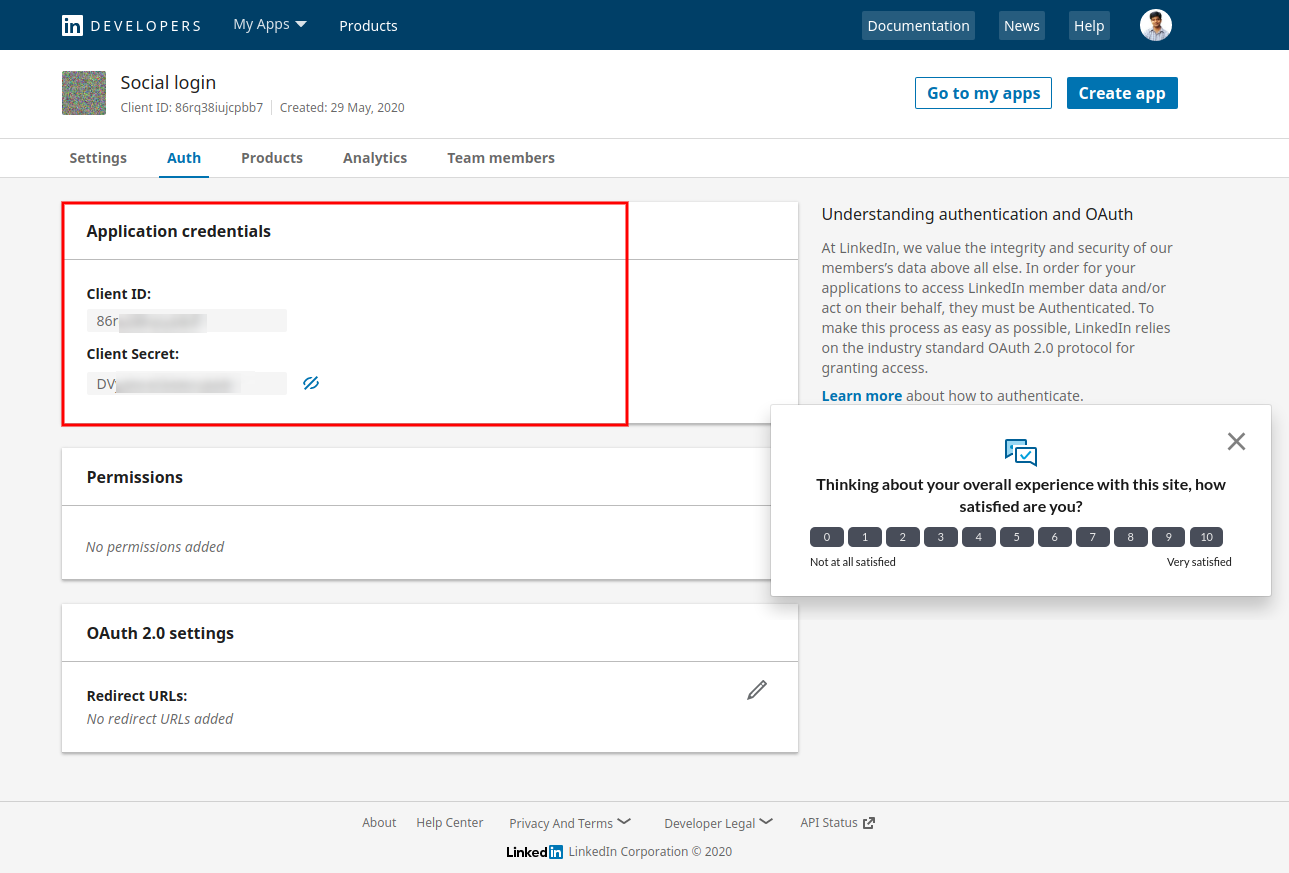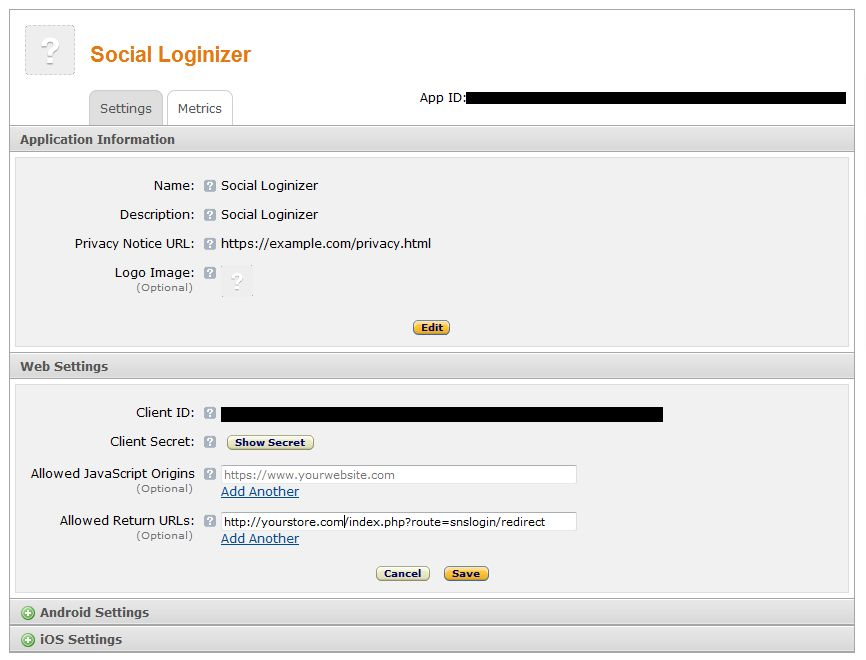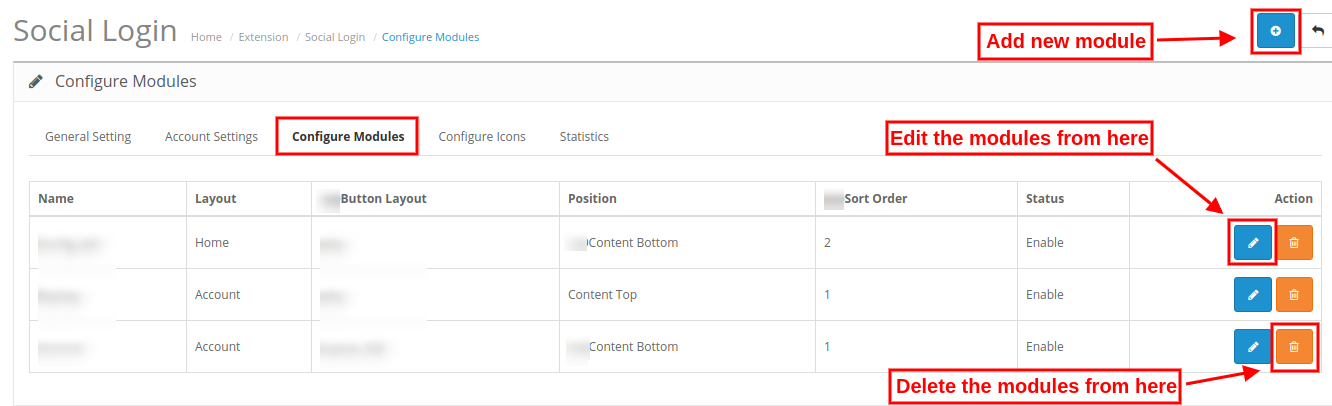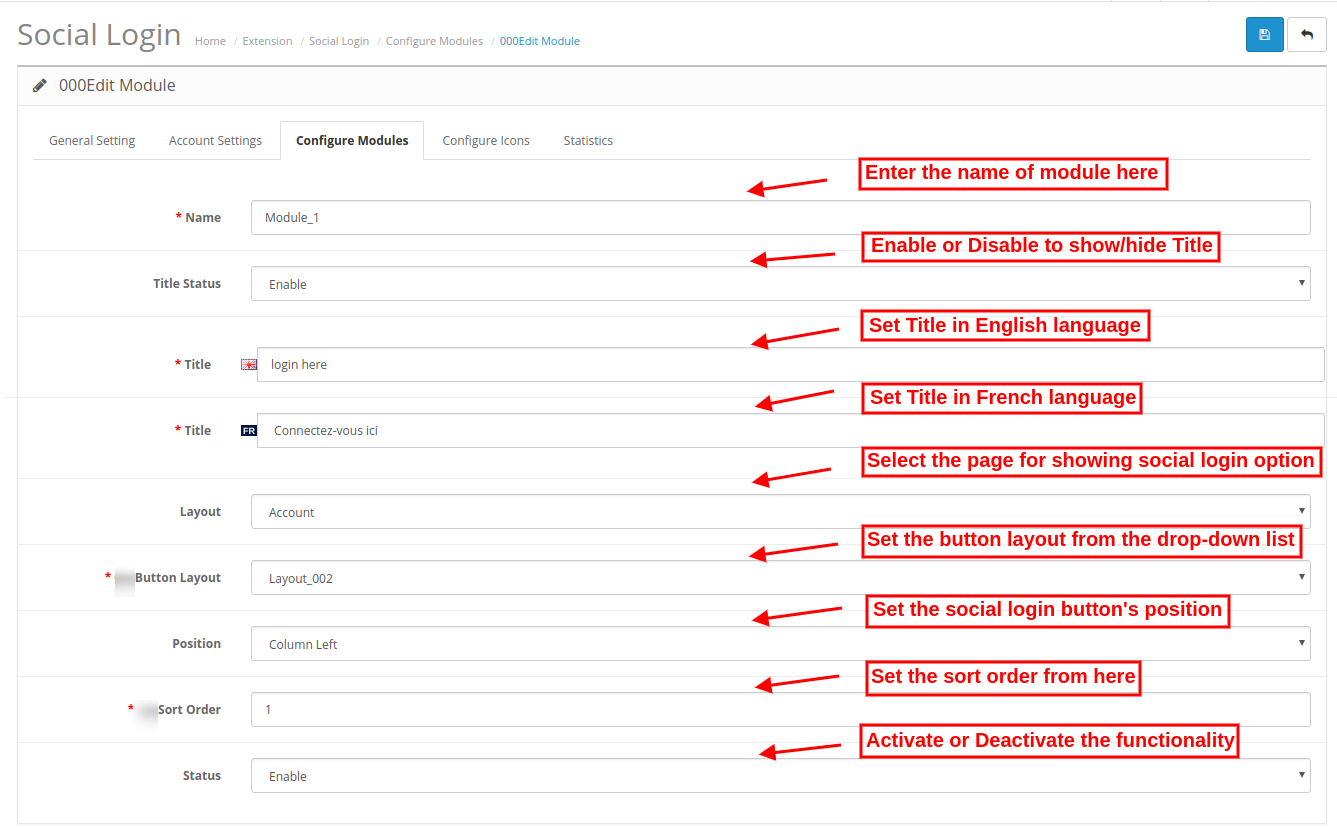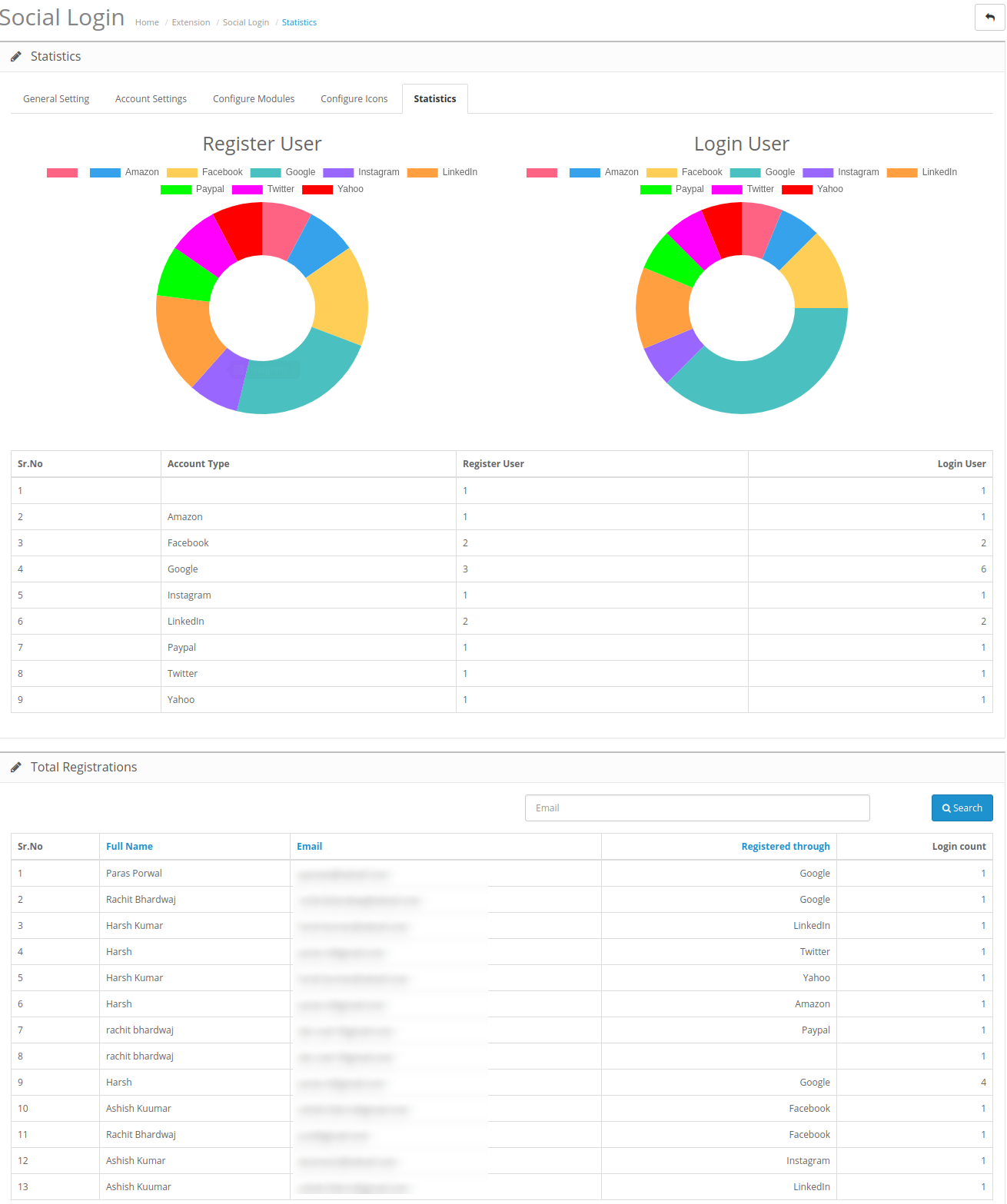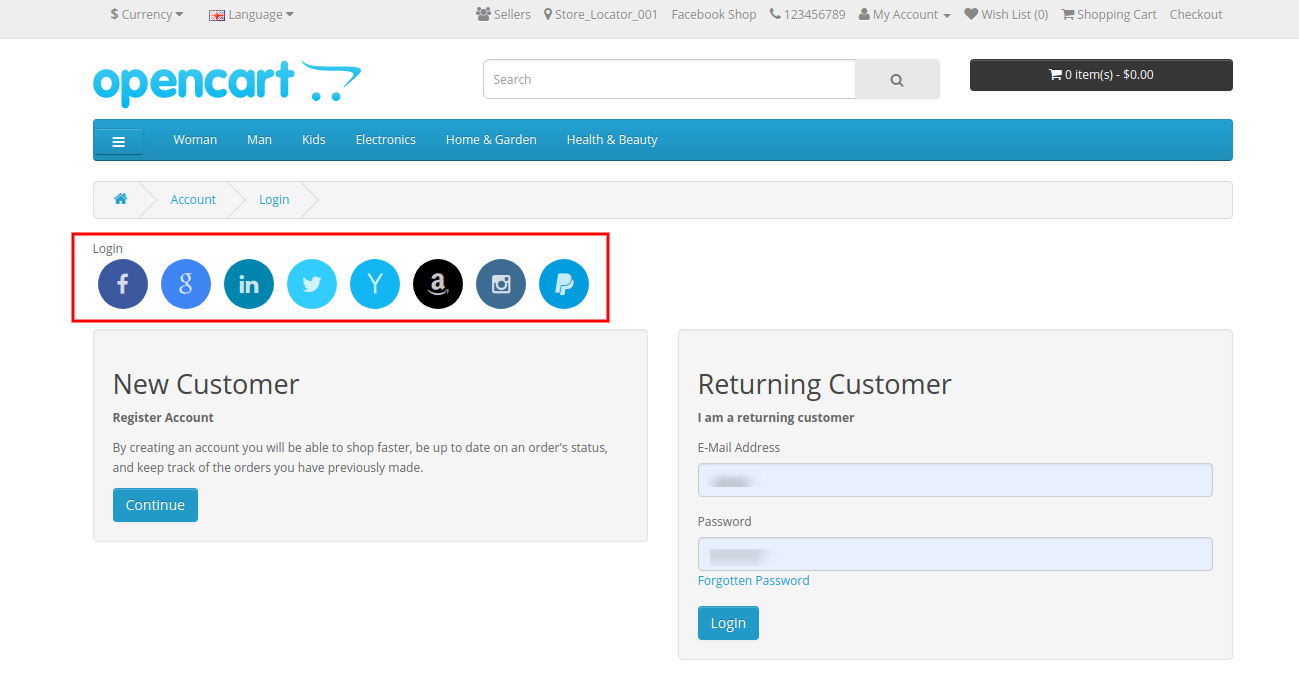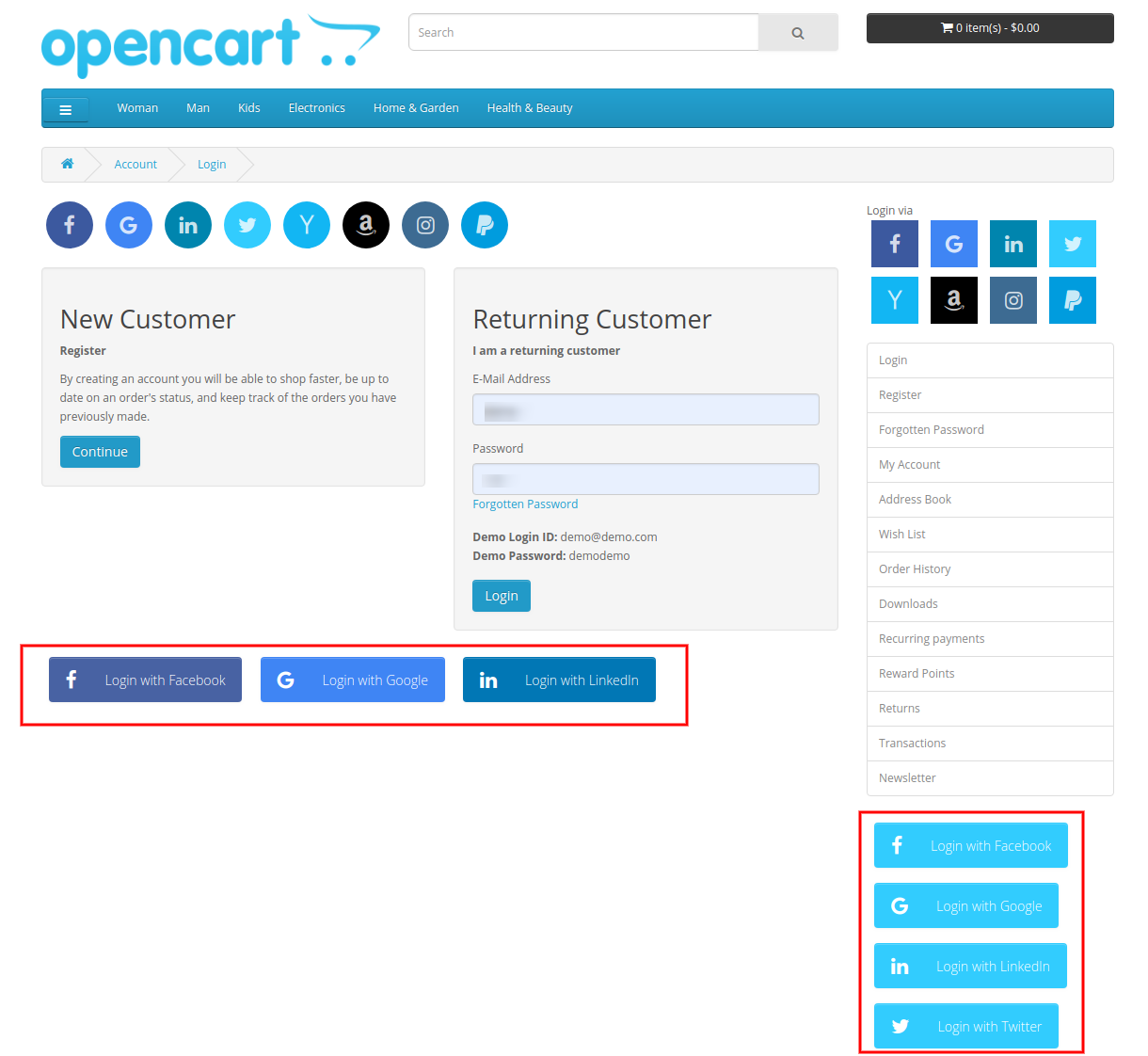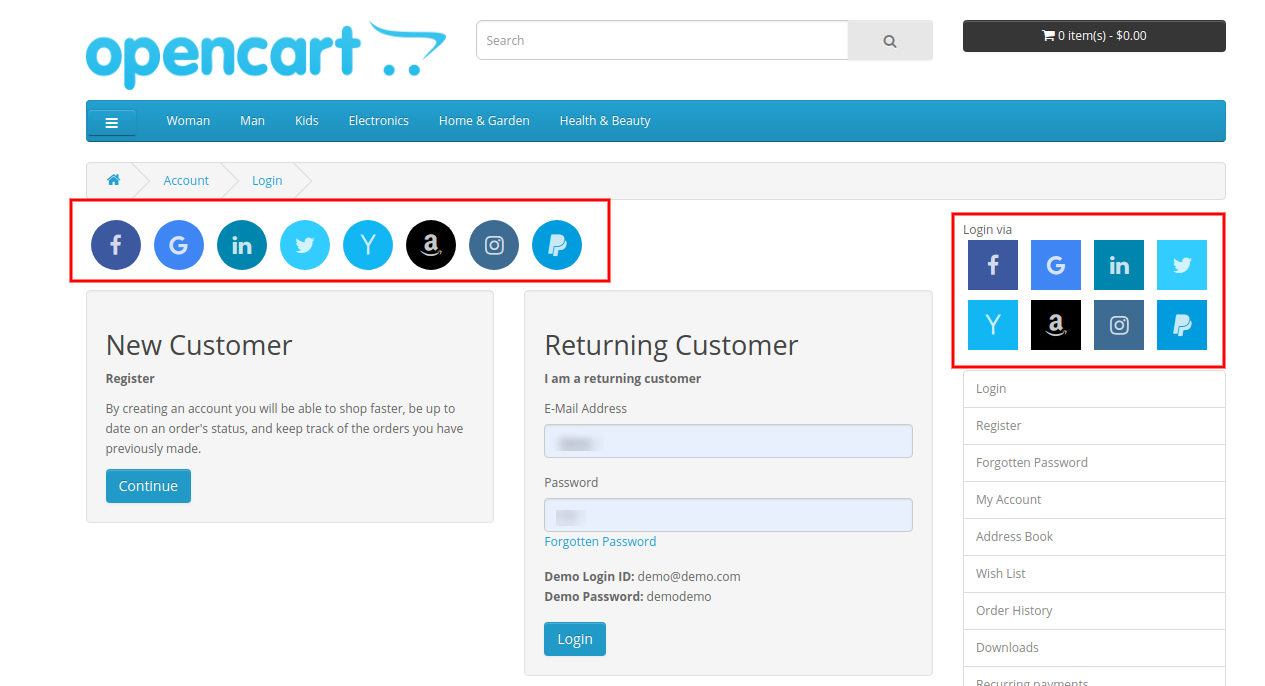1.0 Wprowadzenie
Rozszerzenie logowania społecznościowego OpenCart?offers your customers an easy and fast way of login through 8 most trusted social networks including Facebook, Twitter, Instagram, LinkedIn, etc. Opencart Social Media Login extension increases the customer registrations on your website and improves the user experience of your online store by allowing them instant access to your website. Social Login Opencart module helps to retain the customers and increases the number of visits on your website.
Umożliwienie klientom dostępu do Twojej witryny za pośrednictwem kont społecznościowych bez tworzenia nowego konta w witrynie poprawia ich wrażenia i zachęca do ponownego odwiedzenia witryny. Opencart Social Login to jedno z najlepszych rozszerzeń dla tych, którzy nie chcą poświęcać czasu na podawanie swoich danych osobowych, aby zarejestrować się na stronie internetowej za pomocą nowego konta. Logowanie społecznościowe dla Opencart ma przyjazny interfejs, a rozszerzenie można w pełni dostosować.
Podstawowe funkcje 1.1 tego rozszerzenia OpenCart Social Login
- Logowanie społecznościowe Moduł Opencart oferuje logowanie do witryny za pośrednictwem najbardziej zaufanych sieci społecznościowych 8, takich jak Facebook, Twitter, Instagram, LinkedIn itp., Zamiast tworzenia nowego konta na konkretnej stronie internetowej.
- Rozszerzenie Opencart Social Login można łatwo dostosować, włączając aktywację / dezaktywację rozszerzenia jednym kliknięciem, aktywację / dezaktywację sieci społecznościowych, rozmiar i umieszczenie ikon mediów społecznościowych na stronie internetowej.
- Moduł logowania Google Opencart został zaprojektowany tak, aby pasował do potrzeb i wymagań każdej witryny OpenCart i ma przyjazny interfejs użytkownika.
- Wtyczka OpenCart Social Login ma układ responsywny na urządzenia mobilne, a także reaguje na komputery stacjonarne.
- Administrator sklepu może łatwo aktywować lub dezaktywować dowolną sieć społecznościową z zaplecza rozszerzenia Opencart Twitter Login zgodnie z własnymi preferencjami i potrzebami.
- Moduł Opencart Google Login jest bardzo łatwy w instalacji i konfiguracji bez znajomości programowania i wiedzy technicznej.
- Sprzedawca internetowy może ustawić wygląd przycisków logowania społecznościowego, konfigurując kolor przycisku, ustawienia wskaźnika i typ ikony.
- Administrator może ustawić inny układ dla różnych stron witryny.
- Rozszerzenie OpenCart Social Media Login zapewnia statystyki do analizy wpływu opcji logowania społecznościowego oraz szczegółów rejestracji / logowania.
Kroki instalacji 2.0 dla rozszerzenia OpenCart Social Login
Kup rozszerzenie OpenCart Social Login ze strony Knowband. Pliki te otrzymasz po zakupie rozszerzenia OpenCart:
- Najpierw otrzymasz plik kodu źródłowego modułu OpenCart Social Login w formacie spakowanym.
- Instrukcja użytkownika tego modułu OpenCart do logowania społecznościowego.
Wykonaj poniższe kroki, aby zainstalować moduł OpenCart Social Login:
1. Rozpakuj otrzymany plik zip. Otrzymasz foldery, jak pokazano na poniższym obrazie:
2. Skopiuj wszystkie foldery pliku zip w katalogu głównym instalacji OpenCart za pomocą menedżera FTP.
Tak więc rozszerzenie logowania OpenCart na Twitterze jest teraz pomyślnie zainstalowane i gotowe do użycia w Twoim sklepie.
Teraz przejdź do menu administratora i kliknij rozszerzenia, a tym samym kliknij przycisk konfiguracji obok rozszerzenia OpenCart Twitter Login.
Interfejs administratora 3.0
Administrator sklepu internetowego może skonfigurować rozszerzenie OpenCart Social Media Login po pomyślnej instalacji. Będzie wiele opcji konfiguracji, jak wspomniano poniżej:
- Ustawienia ogólne
- Ustawienia konta
- Skonfiguruj moduły
- Skonfiguruj ikony
- Statystyka
Ogólne ustawienia 3.1
Sprzedawca online może tutaj zastosować podstawowe ustawienia. Oto dostępne opcje konfiguracji:
- Status: Sklep internetowy może aktywować lub dezaktywować funkcję rozszerzenia logowania społecznościowego OpenCart poprzez włączenie lub wyłączenie.
- Dołącz czcionkę Awesome: Font Awesome to zestaw czcionek i ikon oparty na CSS i LESS. Właściciel sklepu internetowego może go uwzględnić, wybierając opcję „tak”z listy rozwijanej.
Ustawienia konta 3.2
Stąd sklep internetowy może skonfigurować opcje logowania społecznościowego. Administrator może tutaj aktywować i ustawić osiem opcji logowania społecznościowego.
3.2.1 Facebook
- Status: Sprzedawca sklepu może pokazać lub ukryć login Facebooka, włączając lub wyłączając ustawienia z interfejsu administratora modułu logowania społecznościowego OpenCart.
- Identyfikator aplikacji Facebook: Administrator musi wprowadzić identyfikator aplikacji na Facebooku i identyfikator strony, aby włączyć opcję logowania na Facebooku.
- Secret aplikacji Facebook: Tutaj administrator musi wprowadzić klucz tajny aplikacji Facebook.
W sekcji 1 administrator może wyświetlić instrukcje dotyczące generowania identyfikatora aplikacji i hasła aplikacji na Facebooku.
3.2.2 Google
- Status: Administrator może włączyć lub wyłączyć opcję logowania Google z interfejsu administratora modułu logowania społecznościowego OpenCart.
- Identyfikator klienta Google: Sklep internetowy musi tutaj wpisać identyfikator klienta Google.
- Tajny klient Google: Tutaj administrator musi wprowadzić klucz tajny klienta Google.
W sekcji 2 administrator może wyświetlić metodę generowania identyfikatora klienta Google i tajnego klienta.
3.2.3 LinkedIn
- Status: Sprzedawca sklepu może tutaj włączyć lub wyłączyć opcję logowania LinkedIn.
- Klucz API LinkedIn: Administrator musi skonfigurować klucz API LinkedIn.
- Tajny klucz LinkedIn: Tutaj administrator musi wprowadzić tajny klucz LinkedIn.
W sekcji 3 administrator może wyświetlić metodę generowania klucza API LinkedIn i tajnego klucza.
3.2.4 Twitter
- Status: Administrator może włączyć lub wyłączyć opcję logowania na Twitterze.
- Klucz API Twittera: Administrator musi ustawić klucz API Twittera.
- Tajny interfejs API Twittera: Tutaj administrator musi ustawić tajny interfejs API.
W sekcji 4 administrator może wyświetlić metodę generowania klucza API Twittera i tajnego API.
3.2.5 Yahoo
- Status: Sprzedawca sklepu może włączyć lub wyłączyć opcję logowania Yahoo.
- Klucz klienta Yahoo: Tutaj administrator może wprowadzić klucz klienta Yahoo.
- Tajemnica konsumencka Yahoo: Administrator musi ustawić Tajny klucz klienta Yahoo.
W sekcji 5 administrator może wyświetlić kroki generowania klucza klienta i tajnego klucza klienta Yahoo.
3.2.6 Amazon
- Status: Aby włączyć lub wyłączyć logowanie Amazon.
- Identyfikator klienta Amazon: Administrator musi wprowadzić identyfikator klienta Amazon.
- Tajemnica klienta Amazon: Tutaj administrator może wprowadzić klucz tajny klienta Amazon.
W sekcji 6 administrator może wyświetlić metodę generowania identyfikatora klienta i tajnego klienta Amazon.
3.2.7 Instagram
- Status: Administrator może włączyć lub wyłączyć logowanie na Instagramie z interfejsu administratora tego rozszerzenia OpenCart Social Media Login.
- Identyfikator klienta Instagram: Administrator może wprowadzić tutaj identyfikator klienta Instagram.
- Tajemnica klienta Instagram: Tutaj administrator musi wprowadzić klucz klienta na Instagramie.
W sekcji 7 administrator może wyświetlić metodę generowania identyfikatora klienta i tajnego klienta na Instagramie.
3.2.8 Paypal
- Włącz / Wyłącz: Sprzedawca internetowy może włączyć lub wyłączyć logowanie PayPal za pomocą interfejsu administratora rozszerzenia logowania OpenCart na Facebooku.
- Identyfikator klienta Paypal: Administrator musi wprowadzić identyfikator klienta Paypal.
- Sekret klienta Paypal: Tutaj administrator musi wprowadzić klucz klienta Paypal.
W sekcji 8 administrator może wyświetlić metodę generowania identyfikatora klienta Paypal i tajnego klienta.
1. Kroki, aby wygenerować szczegóły aplikacji Facebook:
- Przejdź do linku https://developers.facebook.com/apps/ lub możesz bezpośrednio kliknąć wiadomość dostępną na stronie konfiguracji Facebooka, która brzmi „Kliknij tutaj, aby uzyskać identyfikator aplikacji Facebook i sekret aplikacji”.
- Kliknij Dodaj nową aplikację.
- Wprowadź wymagane szczegóły.
- Po sprawdzeniu zabezpieczeń przejdź do ustawień> podstawowe. Tutaj otrzymasz identyfikator aplikacji i sekret aplikacji.
- Teraz wprowadź domenę aplikacji, adres URL polityki prywatności i zapisz zmiany.
- Przejdź do ustawienia projektu na Facebooku i zapiszhttps://www.example.com/index.
php? route = kbsociallogin / przekierowanie?in Valid OAuth Redirect URIs field. Check the same in the below image –
- Teraz przejdź do karty Stan i przegląd z menu po lewej stronie i uruchom aplikację na żywo.
2. Kroki, aby uzyskać szczegółowe informacje o aplikacji Google:
- Przejdź do Google Developers Console: https://console.developers.google.com/project
- Teraz kliknij lewy interfejs API i usługi-> Poświadczenia.
- Kliknij przycisk Utwórz nowy identyfikator klienta w prawym panelu ekranu.
- Wypełnij wyskakujący formularz z poniższymi szczegółami:
- Typ aplikacji: aplikacja internetowa. Autoryzowane skrypty JavaScript: nazwa domeny Twojego sklepu. (https://www.example.com) Autoryzowany URI przekierowania: URI strony przekierowującej SNSLogin. (https: // www.example.com/index.php?route=kbsociallogin/redirect).
- Teraz kliknij przycisk Utwórz identyfikator klienta, aby uzyskać identyfikator klienta i tajny klucz klienta do logowania społecznościowego OpenCart.
3. Kroki, aby uzyskać szczegółowe informacje o aplikacji LinkedIn:
- Idź do https://www.linkedin.com/developers/apps
- Kliknij Utwórz aplikację.
- Wypełnij formularz, aby zarejestrować nowy wniosek. Adres URL witryny musi być adresem URL sklepu, takim jak https://www.example.com.
- Kliknij przycisk Utwórz aplikację.
- W sekcji uwierzytelniania sprzedawca internetowy może wyświetlić identyfikator aplikacji i klucz tajny, jak pokazano poniżej:
4. Kroki do zdobycia
- Iść do
- Kliknij przycisk Utwórz nową aplikację.
- Wprowadź szczegóły aplikacji w następujący sposób:
1. Nazwa aplikacji: nazwa aplikacji.
2. Opis: opis twojej aplikacji w postaci znaków od 10 do 200.
3. Witryna: adres URL Twojego sklepu.
4. Adres zwrotny: SNSLoginresirect URL twojego sklepu. (https: // www.example.com/index.php?route=kbsociallogin/redirect).
- Teraz kliknij Tak, zgadzam się, a następnie kliknij Utwórz aplikację na Twitterze.
- Teraz wybierz Klucze API z menu poniżej Nazwy aplikacji i skopiuj Klucz API i Tajny interfejs API dla OpenCart Social Login.
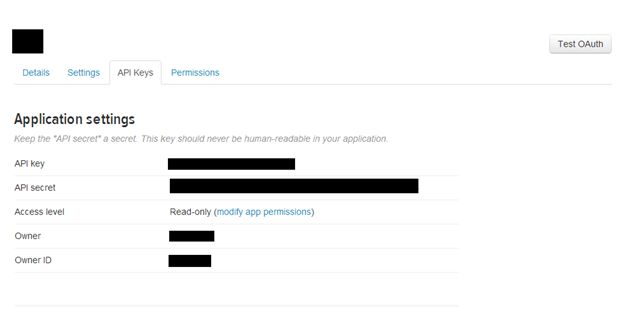
5. Kroki, aby uzyskać szczegółowe informacje o aplikacji Yahoo:
- Przejdź do Yahoo Developer Network (https://developer.apps.yahoo.com/projects).
- Kliknij Utwórz projekt.
- Podaj wymagane dane zgodnie z instrukcjami. Domowy adres URL będzie adresem URL Twojego sklepu.
- Kliknij przycisk Utwórz projekt.
- Skopiuj swój klucz klienta i tajemnicę klienta dla rozszerzenia OpenCart Social Login.
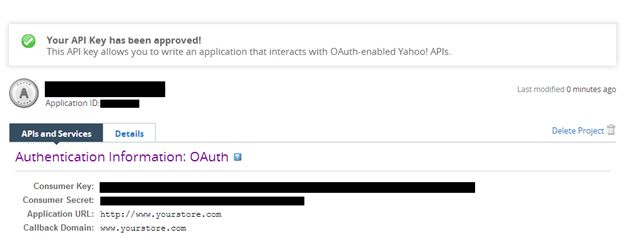
6. Jak dostać się do Aplikacja Amazon detale:
- Przejdź do Amazon Developer Network (https://login.amazon.com/manageApps).
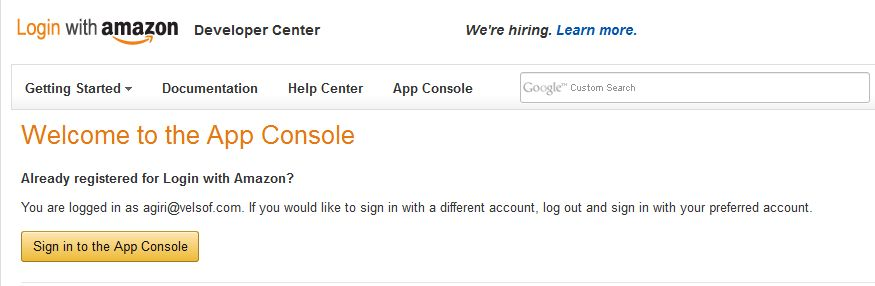
- Kliknij przycisk Zaloguj się do konsoli aplikacji.
- Po udanym zalogowaniu do konsoli aplikacji kliknij przycisk Zarejestruj nową aplikację w prawym górnym rogu strony, a zostaniesz przekierowany na następną stronę.
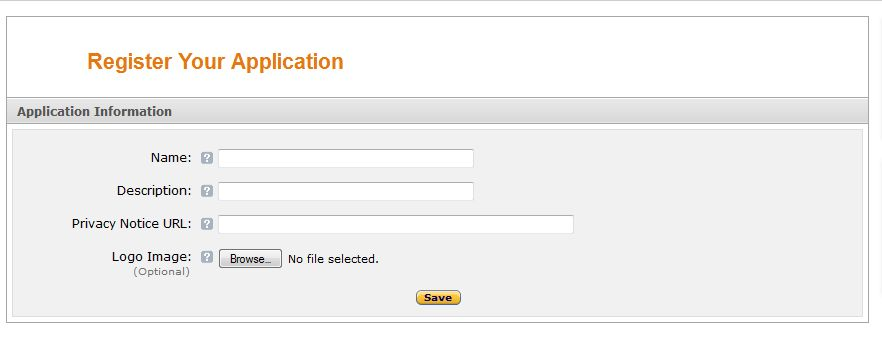
- Wprowadź szczegóły aplikacji w następujący sposób:
- Nazwa: nazwa Twojej aplikacji.
- Opis: opis Twojej aplikacji.
- Adres URL powiadomienia o prywatności: URL strony polityki prywatności Twojego sklepu.
- Obraz logo: Wybierz opcjonalny obraz logo swojego sklepu.
- Kliknij przycisk Zapisz.
- Teraz kliknij Ustawienia sieciowe, aby uzyskać identyfikator klienta i klucz tajny modułu logowania społecznościowego OpenCart.
- Dozwolony zwrotny adres URL: SNSLogin przekierowuje adres URL strony Twojego sklepu. (https: // www.example.com/index.php?route=kbsociallogin/redirect)
7. Kroki do zdobycia Aplikacja Instagram detale:
- Przejdź do Instagram Developer Network (https://instagram.com/developer/clients/manage/#).
- Kliknij przycisk Zarejestruj nowego klienta w prawym górnym rogu strony.
- Wypełnij poniższy formularz

- Ustaw OAuth redirect_uri jako adres URL strony przekierowania SNSLogin Twojego sklepu. (https: // www.example.com/index.php?route=kbsociallogin/redirect).
- Kliknij przycisk Utwórz, a następnie skopiuj i wklej identyfikator klienta i klucz tajny w panelu administracyjnym OpenCart Social Login.
8. Kroki do zdobycia Aplikacja Paypal detale:
- Przejdź do Paypal Developer Network (https://developer.paypal.com/webapps/developer/applications/myapps).
- Kliknij przycisk Utwórz aplikację.

- Teraz wprowadź nazwę swojej aplikacji i kliknij przycisk Utwórz aplikację.
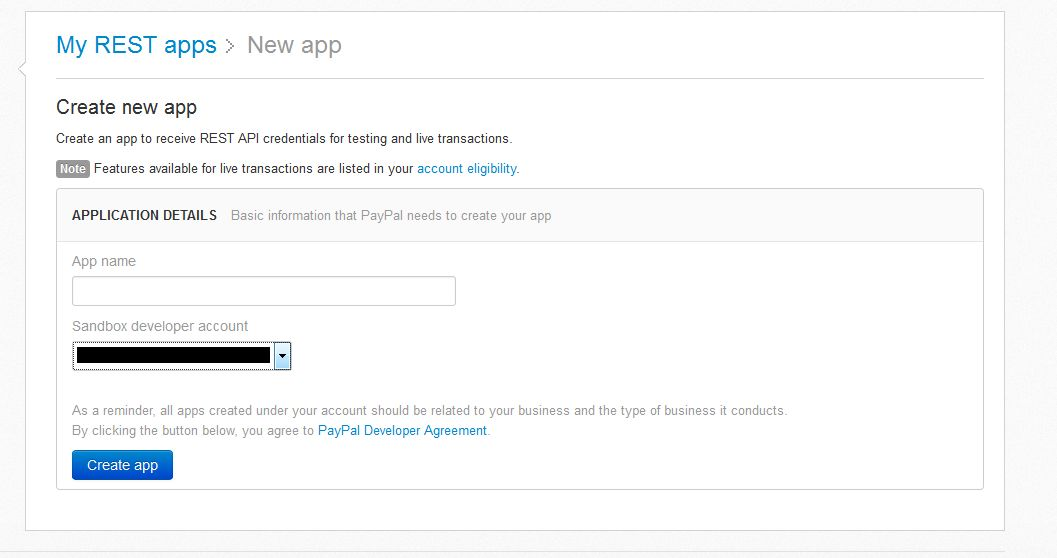
- Ustaw zwrotny adres URL aplikacji (na żywo) jako adres URL strony przekierowania SNSLogin Twojego sklepu. (https: // www.example.com/index.php?route=kbsociallogin/redirect).
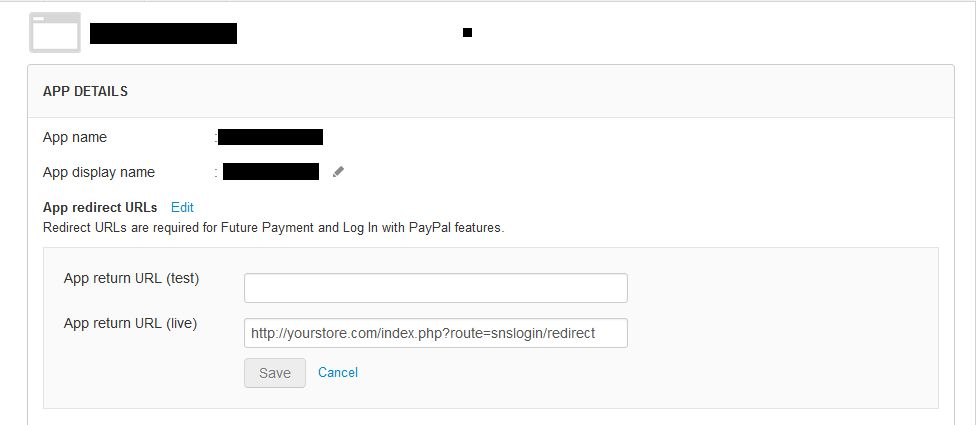
- Skopiuj i wklej poświadczenia na żywo do panelu administracyjnego rozszerzenia OpenCart Social Login.
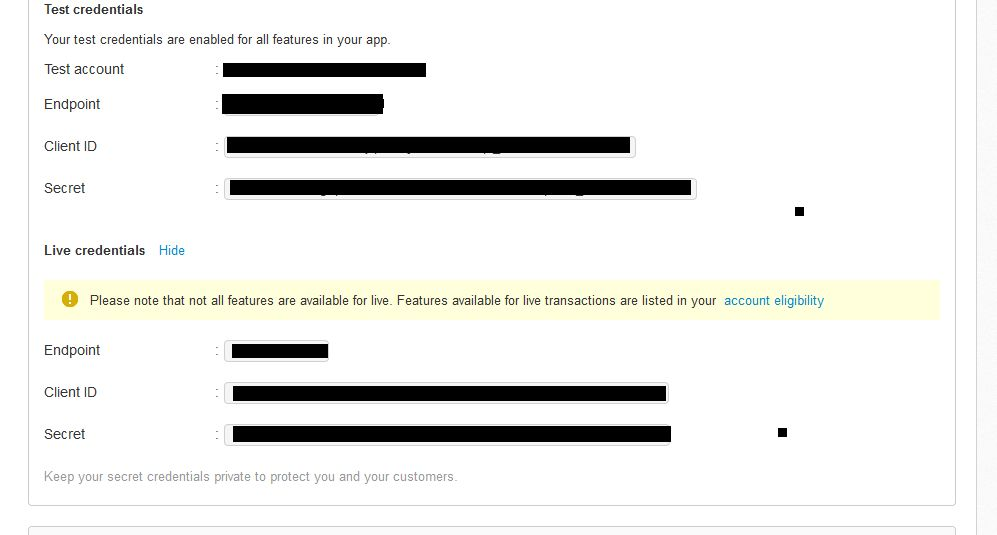
3.3 Konfiguruj moduły
Tutaj sprzedawca internetowy może ustawić ikony logowania społecznościowego na różnych stronach i zastosować inne powiązane ustawienia. Administrator może dodawać, usuwać i aktualizować różne moduły logowania społecznościowego. Opcje dostosowywania opisano poniżej:
Kroki, aby dodać nowy moduł:
- Nazwa modułu: Administrator może ustawić nazwę modułu logowania społecznościowego.
- Status tytułu: Sprzedawca może aktywować lub dezaktywować tę opcję, aby wyświetlić lub ukryć tytuł modułu.
- Tytuł: Administrator może ustawić tytuł modułu w różnych językach.
- Układ: Sprzedawca może wybrać układ z listy rozwijanej dostępnej w interfejsie administratora tego rozszerzenia OpenCart Facebook Login.
- Układ przycisków: Sprzedawca może wybrać układ przycisków z dostępnych opcji z listy rozwijanej.
- Pozycja: Sprzedawca online może wybrać pozycję wyświetlania opcji logowania społecznościowego. Opcje logowania społecznościowego dla OpenCart pozwalają wyświetlać opcje logowania na górze treści, na dole treści, po lewej stronie treści i po prawej stronie treści.
- Kolejność sortowania: Administrator może ustawić kolejność sortowania ikon społecznościowych.
- Status: Sprzedawca sklepu może aktywować lub dezaktywować ten moduł z poziomu interfejsu administratora.
3.4 Konfiguruj ikony
Sprzedawca sklepu internetowego może tworzyć układy ikon logowania społecznościowego. Rozszerzenie OpenCart Twitter Login pozwala sprzedawcy sklepu dodawać, usuwać i edytować układ z interfejsu administratora.
- Nazwa układu przycisku: Administrator może tutaj ustawić nazwę układu przycisku.
- Wybierz loginy: Administrator sklepu może wybrać z opcji społecznościowych 8, które chce wyświetlić w tym układzie.
- Rodzaje ikon: Administrator może ustawić typ ikony stąd. Ikona może być mała okrągła, mała prostokątna, mała zaokrąglona, duża zaokrąglona i duża prostokątna.
- Efekt najechania: Administrator może tutaj ustawić efekt aktywowania. Moduł logowania społecznościowego OpenCart może powiększać, wyróżniać i obracać ikony logowania społecznościowego.
- Wyrównanie: Sprzedawca sklepu może ustawić wyrównanie jako poziome lub pionowe.
- Kolor przycisków: Administrator może wybrać domyślny kolor przycisku lub dostosować kolor przycisku dla każdej ikony w interfejsie administratora modułu logowania społecznościowego OpenCart.
Statystyki 3.5
W tej sekcji sprzedawca online może wyświetlić statystyki rejestracji użytkownika i logowania. Administrator może wyświetlić listę, aby uzyskać szczegółowe informacje, ilu klientów loguje się / rejestruje z każdej opcji logowania społecznościowego. Rozszerzenie OpenCart Twitter Login pokazuje również całkowitą rejestrację na stronie internetowej przy użyciu dowolnych opcji mediów społecznościowych wraz z nazwą i danymi identyfikacyjnymi e-maila.
Interfejs 4.0
Użytkownicy online mogą przeglądać wiele opcji logowania społecznościowego na stronach internetowych. Administrator może wyświetlać różne opcje logowania społecznościowego na wszystkich stronach witryny, jeśli sobie tego życzy.
Klienci mogą zalogować się / zarejestrować z dowolnej opcji logowania społecznościowego dostępnej na stronie internetowej.
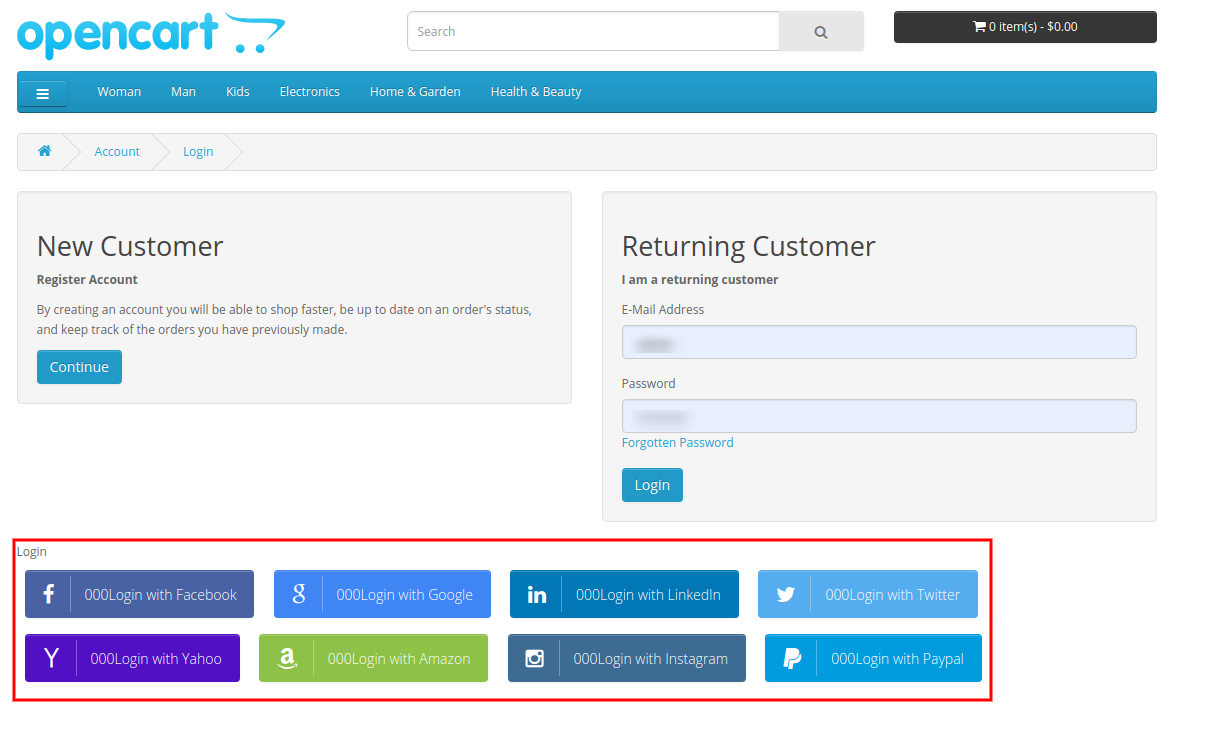 Strona główna będzie wyświetlana, jak pokazano poniżej, przy użyciu dużej prostokątnej ikony z efektem powiększenia.
Strona główna będzie wyświetlana, jak pokazano poniżej, przy użyciu dużej prostokątnej ikony z efektem powiększenia.
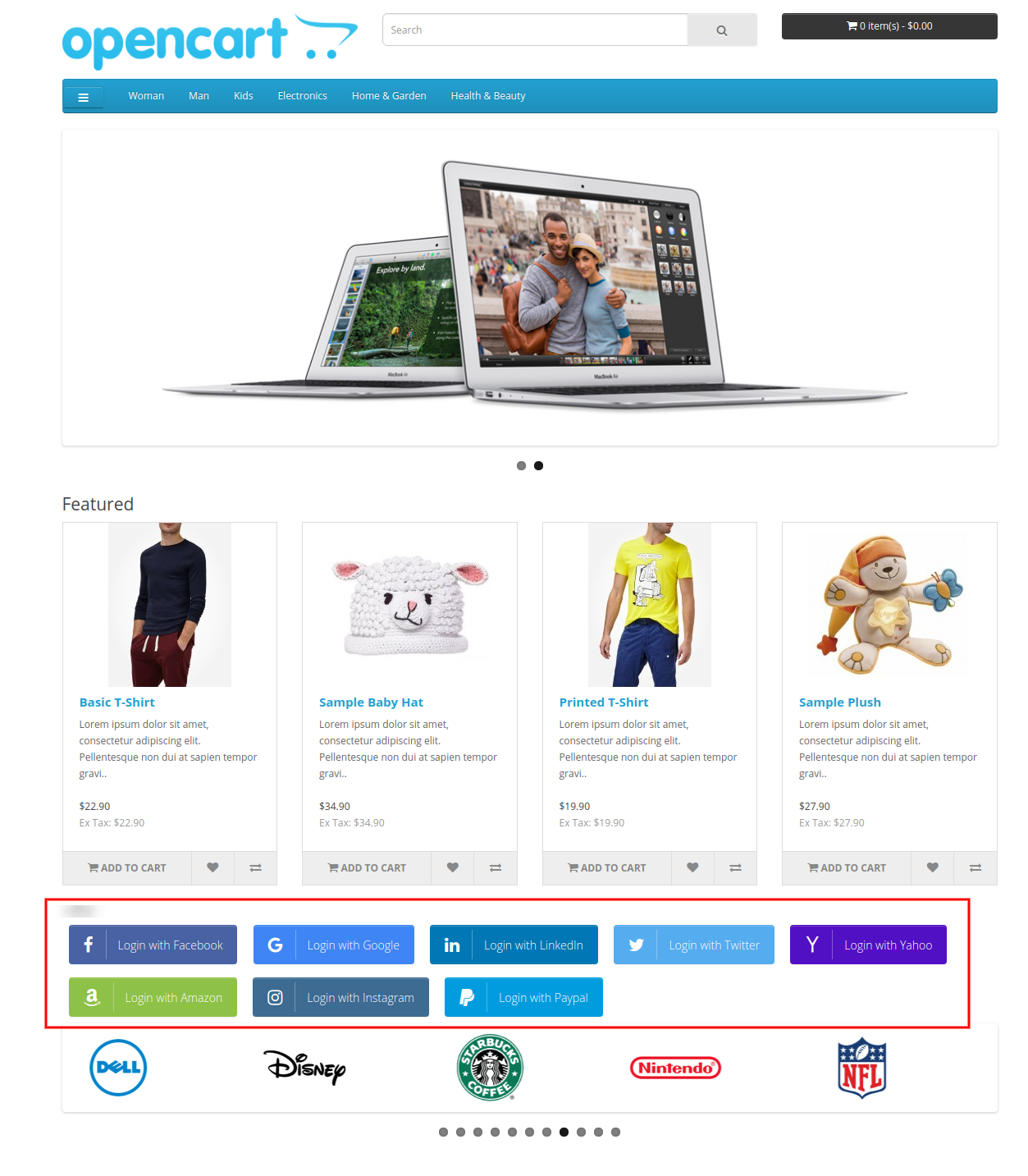 Duża prostokątna ikona z efektem podświetlenia i Duża prostokątna ikona z efektem podświetlenia, dostosowany kolor przycisku będzie wyglądał jak poniżej wspomnianego obrazu.
Duża prostokątna ikona z efektem podświetlenia i Duża prostokątna ikona z efektem podświetlenia, dostosowany kolor przycisku będzie wyglądał jak poniżej wspomnianego obrazu.
Mała okrągła ikona z efektem obracania i mała prostokątna ikona z efektem podświetlenia będą wyświetlane jak na poniższym obrazie:
W ten sposób klienci nie muszą się logować / rejestrować za pomocą długiego procesu. Muszą tylko kliknąć przyciski logowania społecznościowego i łatwo się zalogować / zarejestrować.
Aby uzyskać więcej informacji na temat tego rozszerzenia OpenCart Social Login, odwiedź tutaj:
OpenCart Social Login Extension Product Link
Rozszerzenie do logowania społecznościowego OpenCart Instrukcja obsługi
OpenCart Social Login Extension Front Office Demo
OpenCart Social Login Extension Back Office Demo
Link do portalu społecznościowego OpenCart Link do portalu
Powiązane historie:
- Zwiększ liczbę obserwujących w mediach społecznościowych w swojej organizacji biznesowej dzięki temu rozszerzeniu logowania społecznościowego Opencart
- Wtyczka logowania społecznościowego do sklepów OpenCart dla szybkiego obrotu biznesowego
- Czas na wtyczkę do logowania społecznościowego dla OpenCart, aby na nowo odkryć zaangażowanie społeczne
- Zmień swoje zaangażowanie społeczne dzięki wtyczce do logowania społecznościowego dla OpenCart
- Wykorzystaj moc mediów społecznościowych dzięki temu rozszerzeniu logowania społecznościowego Opencart